微软应用商店出现错误代码0x80072EFD怎么解决?
微软应用商店是用户经常需要使用的,但最近有不少用户向小编反应,自己的微软应用商店出现错误代码0x80072EFD,出现这种问题,小编经过分析觉得可能是因为我们的系统内部出现了冲突,或者是误触了些系统设置的选项造成的。以下就是小编为你带来详细的解决方法,一起看看吧。
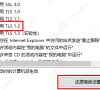
更新日期:2022-06-13
来源:系统部落
很多用户都会在微软应用商店上面查找、下载自己想要的软件或游戏,没有任何的广告。但是最近有用户在使用微软应用商店下载软件时发现微软应用商店更新不了软件,怎么办?不要着急,下面我们就来看看解决办法。
解决方法:
1、清理应用商店缓存
【Win+R】组合键打开“运行”窗口,输入【WSReset.exe】回车,等清理结束后会自动打开微软应用商店。
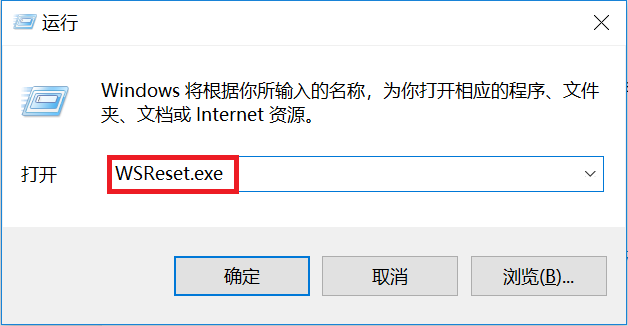
2、手动输入DNS地址
依次点击【开始】【设置】【网络和Internet】【网络和共享中心】,单击已连接的网络名称,点击【属性】。
将DNS服务器地址更改为4.2.2.1或4.2.2.2后,再打开微软商店下载或更新应用。更新完毕后,可以再回到此处,改回勾选【自动获得DNS服务器地址】。
3、重置微软应用商店
右击【开始】,点击【应用和功能】,在右边的列表中找到并点击【Microsoft Store】,选择【高级选项】,下拉选择【重置】。
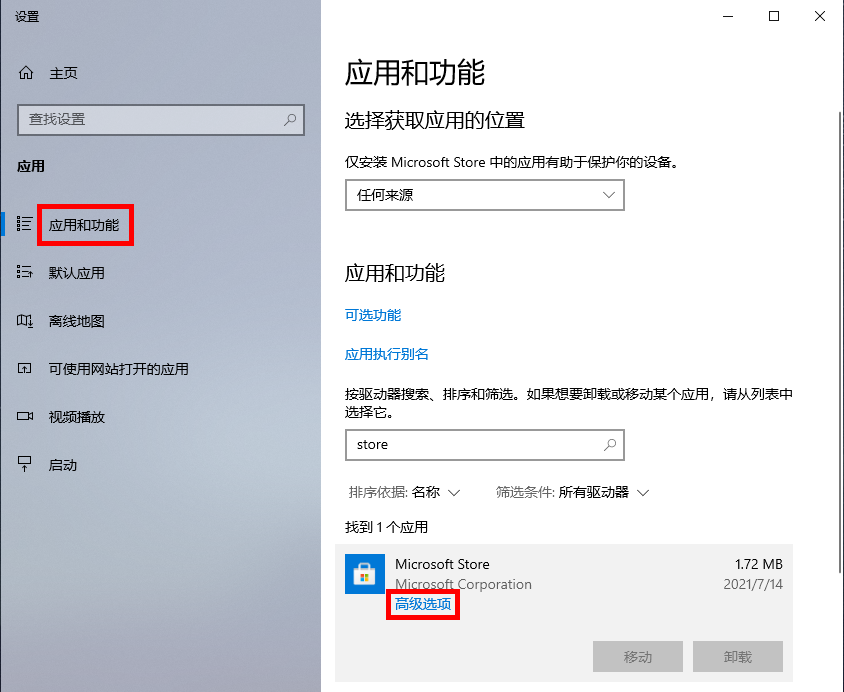
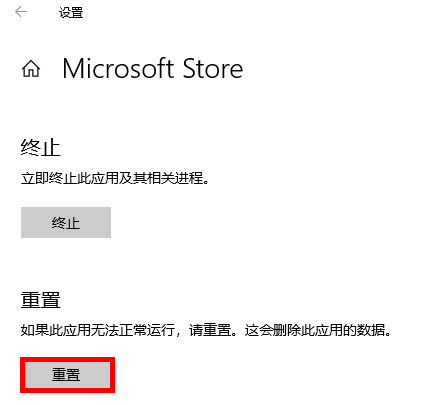
4、删除并重装微软应用商店
右击开始,选择【Windows Powershell (管理员)】,输入【get-appxpackage *store* | remove-Appxpackage】命令并回车,来移除应用商店。

待移除完毕后,再输入
【add-appxpackage -register “C:\Program Files\WindowsApps\*Store*\AppxManifest.xml” -disabledevelopmentmode】
命令并回车,来重新安装应用商店。
微软应用商店出现错误代码0x80072EFD怎么解决?
微软应用商店是用户经常需要使用的,但最近有不少用户向小编反应,自己的微软应用商店出现错误代码0x80072EFD,出现这种问题,小编经过分析觉得可能是因为我们的系统内部出现了冲突,或者是误触了些系统设置的选项造成的。以下就是小编为你带来详细的解决方法,一起看看吧。
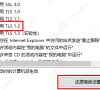
Microsoft Store无法安装应用程序0xC002001B的解决办法
很多用户都会使用系统自带的Microsoft Store微软商店下载安装各种软件或程序,但有时候也会遇到一些错误,比如Microsoft Store无法安装应用程序还提示错误0xC002001B,这可怎么办?下面小编就给大家分享两个解决办法,希望可以帮到你。
